Đánh giá đầy đủ về DVDFab Video Enhancer AI
Trong thời đại hiện đại này, cung cấp video chất lượng cao là điều tốt nhất bạn nên làm nếu muốn mang đến cho người xem trải nghiệm xem tuyệt vời. Với loại nội dung đó, chúng tôi có thể nói rằng bạn có thể mang lại sự hài lòng cho mọi người. Vì vậy, nếu bạn muốn nâng cao nội dung video của mình một cách hiệu quả, bạn phải biết phần mềm chỉnh sửa video hoặc trình tăng cường nào bạn phải sử dụng. Trong trường hợp đó, bạn phải đọc bài đánh giá này khi chúng tôi giới thiệu DVDFab Video Enhancer AI. Đây là một trong những chương trình bạn có thể tin cậy khi nói đến việc cải thiện video của mình. Vì vậy, nếu bạn quan tâm đến việc khám phá về trình tăng cường này, đừng bỏ lỡ cơ hội này.
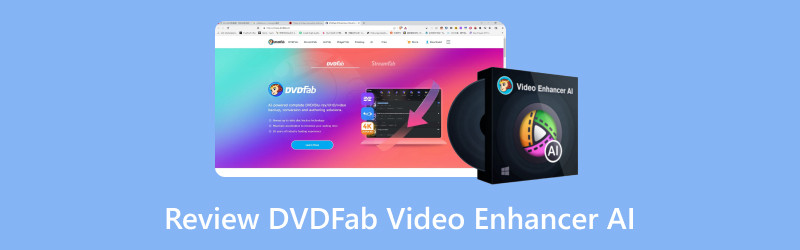
NỘI DUNG TRANG
Phần 1. DVDFab Video Enhancer AI là gì
Công cụ tăng cường video AI này hiện được gọi là UniFab. Đây là phần mềm ngoại tuyến có sẵn trên máy tính Windows của bạn. Chức năng chính của nó là tăng cường và nâng cấp video của bạn lên mức tối đa với sự trợ giúp của Trí tuệ nhân tạo. Với công cụ này, bạn thậm chí có thể cải thiện video cũ của mình và chuyển đổi chúng lên độ phân giải 4K, biến nó thành một chương trình đặc biệt. Hơn nữa, bạn cũng có thể tin tưởng vào trình chỉnh sửa này khi nói đến việc loại bỏ nhiễu video. Sử dụng tính năng Denoise của nó, bạn có thể loại bỏ mọi nhiễu khỏi video của mình, từ đó có thể phát lại video hoàn hảo. Do đó, chúng ta có thể nói rằng Công cụ tăng cường video AI là lựa chọn hoàn hảo nếu bạn muốn đạt được kết quả tuyệt vời sau quá trình nâng cao chất lượng video.
Phần 2. Chức năng chính của UniFab
Trong bài đánh giá DVDFab Video Enhancer AI này, chúng tôi sẽ thảo luận về khả năng tổng thể của nó. Vì vậy, nếu bạn muốn khám phá thêm về phần mềm, hãy xem tất cả thông tin chi tiết bên dưới.
Nâng cao chất lượng video
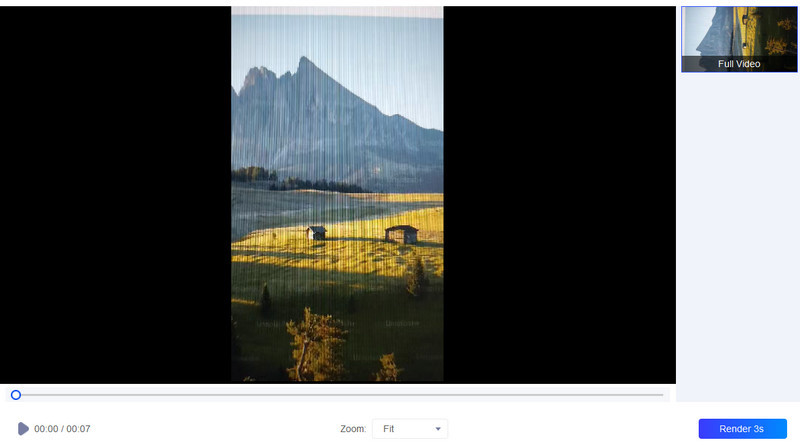
Chức năng cốt lõi của phần mềm là nâng cao nội dung video. Điều đó có nghĩa là bạn có thể thay đổi độ phân giải video của tệp dựa trên nhu cầu của mình. Bạn có thể nâng cao và phóng to tệp lên đến 1× và 2×. Với điều đó, bạn có thể xem video rõ ràng và rộng rãi. Hơn nữa, bạn thậm chí có thể thay đổi chất lượng video lên đến 4K, khiến nó trở nên lý tưởng cho tất cả người dùng. Điều chúng tôi thích về chức năng này là nó có thể cung cấp cho chúng tôi một quy trình đơn giản. Nó cũng có quy trình tải lên nhanh chóng, có thể tiết kiệm nhiều thời gian hơn. Vì vậy, chúng tôi có thể kết luận rằng trình tăng cường video này hoàn hảo để đạt được kết quả mong muốn của bạn.
Chỉnh sửa video cơ bản
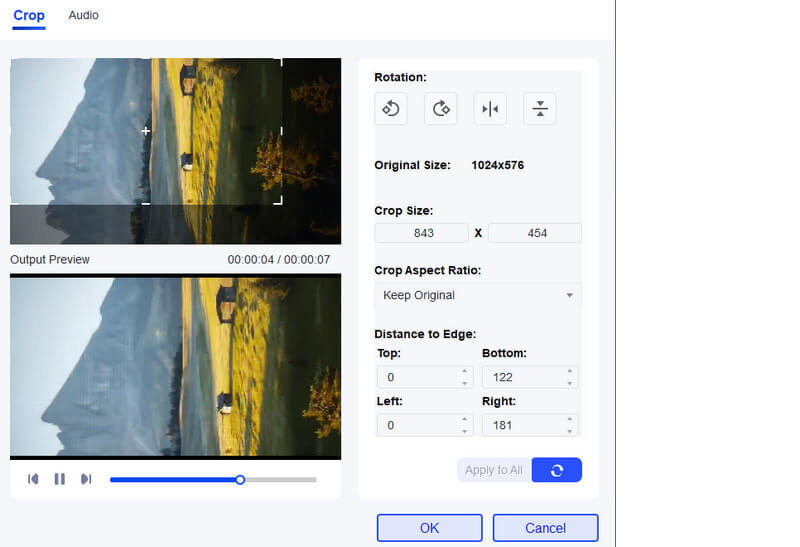
Bên cạnh việc cải thiện các tệp video, Unifab cũng có thể cung cấp các chức năng chỉnh sửa video cơ bản. Nó có thể cung cấp trình chỉnh sửa cắt xén video công cụ cho phép bạn xóa các phần cạnh và góc của video. Bạn thậm chí có thể chọn tỷ lệ khung hình ưa thích để cắt và thay đổi kích thước video tự động. Bạn cũng có thể sử dụng trình cắt video để cắt video theo sở thích của mình. Một công cụ khác là bạn cũng có thể xoay và lật nội dung video theo bất kỳ hướng nào. Sau khi trải nghiệm chức năng này, chúng ta có thể thấy rằng nó hữu ích khi xóa các phần không cần thiết của video. Nó cũng có thể cung cấp một quy trình đơn giản, giúp mọi người dễ tiếp cận hơn.
Tăng âm lượng âm thanh
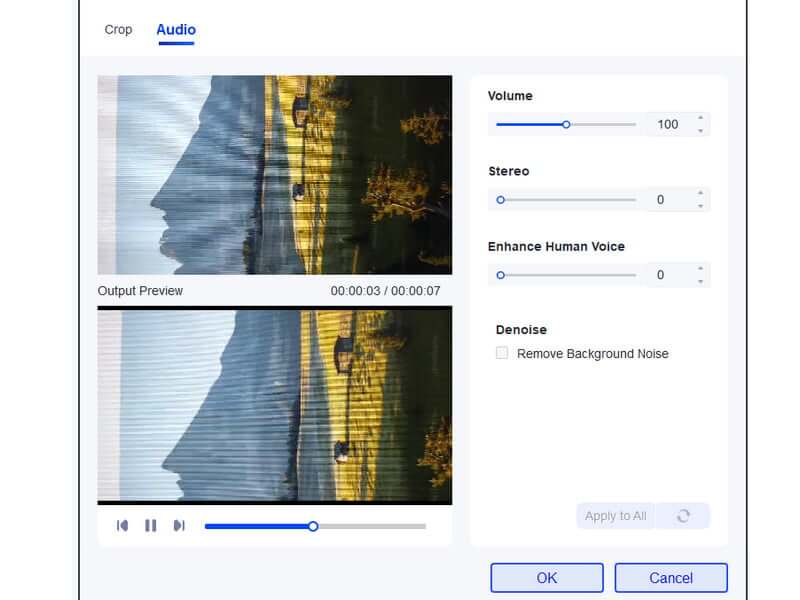
Bạn cũng có thể tăng âm lượng của video bằng cách sử dụng tăng âm lượng chức năng từ công cụ này. Nó cho phép bạn điều chỉnh âm lượng lên đến 200%. Vì vậy, sau khi chọn âm lượng ưa thích của bạn, hãy mong đợi rằng bạn có thể nghe tốt video mà không bỏ lỡ bất kỳ âm thanh nào từ nó. Thêm vào đó, bạn cũng có thể điều chỉnh một số thông số từ chức năng này. Bạn có thể thay đổi âm thanh nổi và giọng nói của con người dựa trên nhu cầu của mình. Bạn thậm chí có thể loại bỏ tiếng ồn nền. Sau khi trải nghiệm chức năng này, chúng tôi đã rất ngạc nhiên về kết quả của nó. Nó có thể cung cấp âm lượng cao hơn và có thể loại bỏ tiếng ồn có thể dẫn đến trải nghiệm xem và nghe tốt hơn.
Phần 3. Cách sử dụng DVDFab Video Enhancer AI
Bạn có muốn biết cách sử dụng chương trình để cải thiện video của mình không? Trong trường hợp đó, hãy chuyển sang phần này. Chúng tôi ở đây để hướng dẫn bạn cải thiện tệp của mình một cách trơn tru và hiệu quả. Vì vậy, không cần phải nói thêm nữa, hãy kiểm tra tất cả các quy trình bên dưới và bắt đầu chỉnh sửa video của bạn.
Bước 1. Đi đến trang web chính của Đơn vị để tải chương trình xuống. Sau đó, khởi chạy giao diện của chương trình để bắt đầu quy trình chính.
Bước 2. Từ giao diện, tiến hành đến Nâng cấp và nhấp vào + để xem thư mục máy tính của bạn. Sau đó, duyệt video bạn muốn nâng cấp/nâng cao.
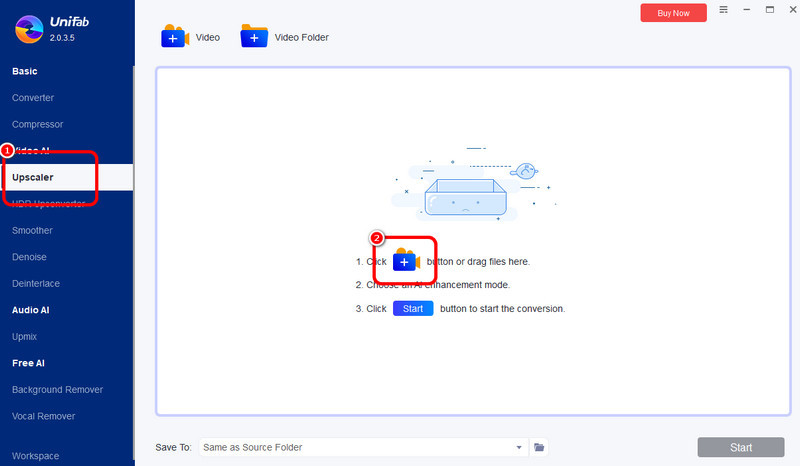
Bước 3. Để nâng cấp video của bạn, hãy đi tới Cài đặt tùy chọn và tiến hành điều chỉnh độ phân giải video. Bạn có thể tăng cường video của mình lên đến 1× và 2× theo Độ phân giải tùy chọn. Bạn cũng có thể chọn tùy chọn 4K nếu muốn. Bạn cũng có thể vào giao diện trên cùng và sử dụng thanh trượt để điều chỉnh chất lượng video lên mức tối đa. Sau đó, nhấp vào đồng ý.
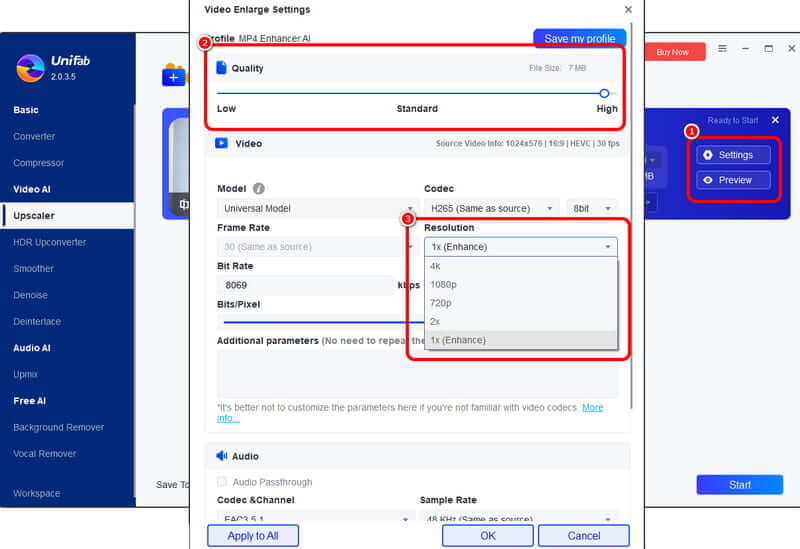
Bước 4. Nếu bạn đã hoàn tất việc thay đổi tất cả các thông số, bạn có thể tiến hành quá trình cuối cùng bằng cách nhấn vào Khởi đầu nút bên dưới. Sau khi hoàn tất, bạn có thể lưu video đã chỉnh sửa của mình vào máy tính.
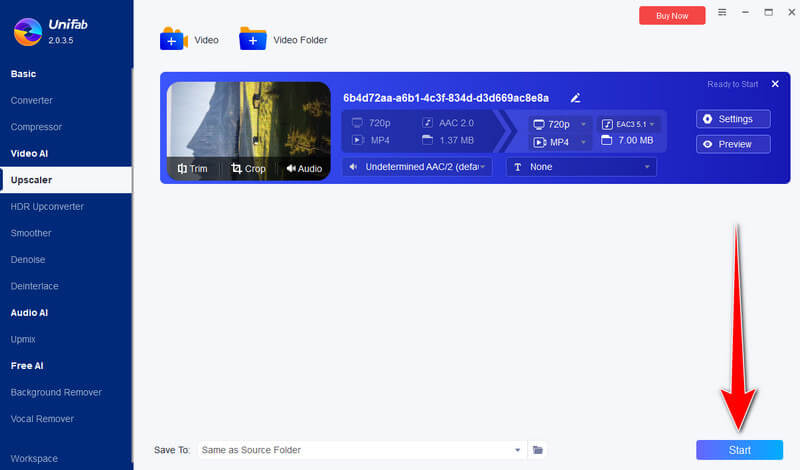
Với phương pháp này, bạn có thể dễ dàng và hiệu quả nâng cao video của mình. Điểm tốt ở đây là quá trình này rất đơn giản. Nhược điểm duy nhất ở đây là chương trình có quy trình nâng cao video chậm. Cũng có những lúc nó không hoạt động bình thường. Nhưng bạn vẫn có thể tin tưởng vào phần mềm này khi muốn có được video có chất lượng tuyệt vời.
Phần 4. Những điều chúng tôi khuyên và không khuyên trên DVDFab Video Enhancer AI
Những gì chúng tôi đề xuất về công cụ
Điều chúng tôi đề xuất về công cụ này là chức năng cải thiện video. Chức năng này cho phép bạn cải thiện các tệp video của mình một cách hiệu quả. Nó cũng có thể cho phép bạn biến các video/phim gia đình cũ của mình thành video tuyệt vời với chất lượng tuyệt vời lên đến 4K. Thêm vào đó, điều tuyệt vời ở đây là bạn có thể cải thiện nhiều video cùng một lúc, giúp bạn tiết kiệm nhiều thời gian hơn.
Những gì chúng tôi không khuyến nghị về công cụ
Điều chúng tôi không thích ở đây là quy trình cuối cùng của chương trình khi cải thiện video. Phải mất một thời gian để có được kết quả cuối cùng. Ngoài ra còn có một số trường hợp không thể cải thiện video vì một số lý do. Ngoài ra, phần mềm có chức năng chỉnh sửa hạn chế.
Phần 5. Giải pháp thay thế tốt nhất cho DVDFab Video Enhancer AI
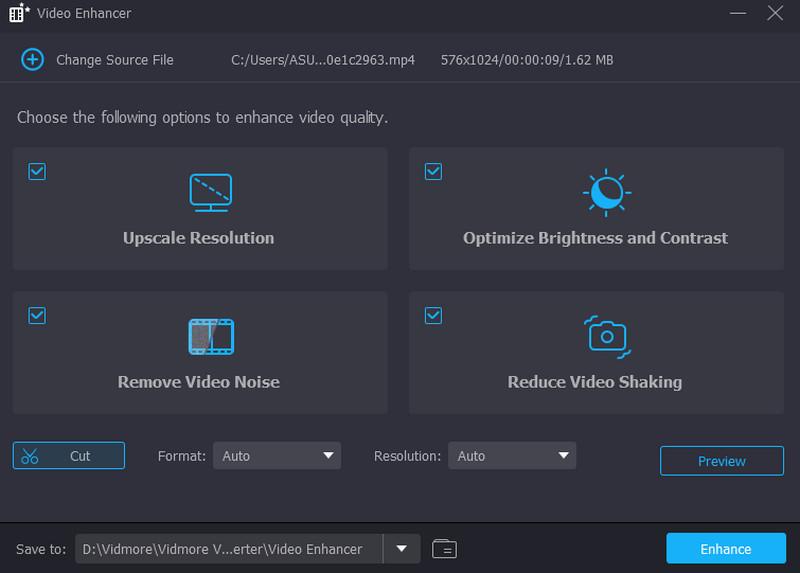
Như chúng ta đã thảo luận, phần mềm này là một trình tăng cường video hiệu quả. Tuy nhiên, nó có quy trình tăng cường video chậm. Vì vậy, nếu bạn muốn tiết kiệm nhiều thời gian hơn trong khi cải thiện video của mình, giải pháp thay thế tốt nhất mà bạn có thể truy cập trên máy tính của mình là Vidmore Video Converter. Chương trình này có thể cải thiện video của bạn bằng tính năng Video Enhancer. Bạn có thể cải thiện video của mình theo nhiều cách khác nhau. Bạn có thể chọn độ phân giải ưa thích, loại bỏ nhiễu video, tự động nâng cấp độ phân giải và giảm rung video. Với tính năng thú vị này, bạn có thể cải thiện video của mình một cách hoàn hảo. Bên cạnh đó, so với UniFab, phần mềm này có quy trình cải thiện video cực nhanh, khiến nó trở thành giải pháp thay thế mạnh mẽ và hoàn hảo nhất. Vì vậy, nếu bạn muốn tiết kiệm nhiều thời gian hơn khi nâng cấp và cải thiện video ngoại tuyến, tốt nhất là sử dụng Vidmore Video Converter trên máy tính của bạn.
Phần kết luận
Đây là nơi bài đánh giá của chúng tôi về DVDFab Video Enhancer AI kết thúc. Với bài đăng này, bạn đã tìm hiểu mọi thứ về phần mềm. Ngoài ra, nếu bạn đang tìm kiếm phần mềm thay thế tốt nhất, hãy thử truy cập Vidmore Video Converter. Chương trình này có thể cung cấp quy trình tăng cường video nhanh chóng, khiến nó trở thành trình tăng cường video lý tưởng.


